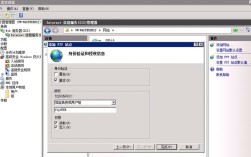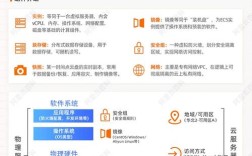在Windows Server 2008系统中搭建FTP服务器是企业环境中常见的需求,主要用于文件共享、数据传输等场景,以下将详细介绍通过IIS(Internet Information Services)角色搭建FTP服务器的完整步骤,包括安装配置、用户权限设置、安全加固及常见问题处理等内容。
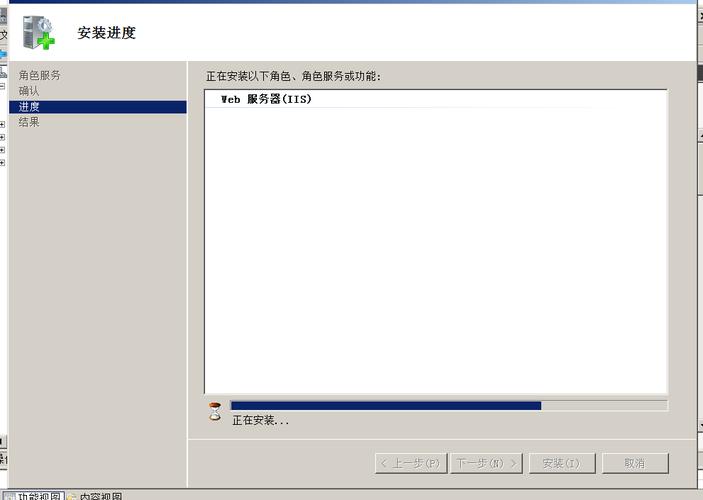
安装IIS及FTP服务
-
安装IIS角色
以管理员身份登录服务器,打开“服务器管理器”,点击“角色”→“添加角色”,勾选“Web服务器(IIS)”,在“角色服务”中确保选中“FTP服务”及“管理工具”中的“IIS管理控制台”,安装过程中需插入Windows Server 2008安装光盘或指定源文件路径。 -
安装FTP模块
若未在IIS安装时勾选FTP服务,可通过“服务器管理器”→“功能”→“添加功能”→选择“FTP服务”进行补充安装,FTP服务包含“FTP服务”和“FTP扩展性”两个组件,默认安装即可满足基础需求。
创建FTP站点及基本配置
-
创建FTP站点
打开“IIS管理器”,右键点击“网站”→“添加FTP站点”,输入站点名称(如“CompanyFTP”)并选择物理路径(如D:\FTPfiles),设置IP地址(默认“全部未分配”)和端口(默认21),勾选“SSL”后选择“无”(若需加密需配置证书)。 -
设置身份验证和授权
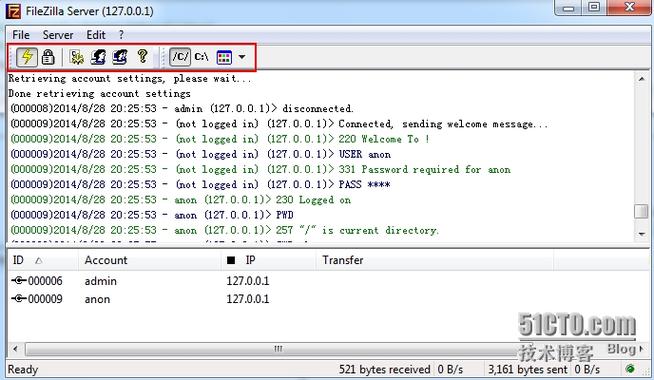 (图片来源网络,侵删)
(图片来源网络,侵删)- 身份验证:选择“基本”或“匿名”,若需安全登录,建议仅勾选“基本”,并配合SSL加密;若允许匿名访问,勾选“匿名”。
- 授权:设置“匿名用户”或“指定用户”的权限(读取、写入),仅授权特定用户(如
FTPUser)可写入,需选择“指定用户”并添加账户名。
配置用户权限与目录安全
-
设置本地用户账户
在“计算机管理”→“本地用户和组”中创建FTP专用用户(如FTPUser),并设置复杂密码,为安全起见,建议取消“用户下次登录时须更改密码”选项,并勾选“密码永不过期”。 -
目录权限设置
右键FTP站点物理路径→“属性”→“安全”,添加FTPUser账户并授予“读取和执行”、“列出文件夹内容”、“读取”权限(匿名用户仅保留“读取”),若需上传功能,需额外添加“写入”权限。 -
隔离用户模式(可选)
若需为不同用户分配独立目录,可在FTP站点创建“LocalUser”子文件夹,再以用户名命名子目录(如LocalUser\FTPUser),并将用户文件存入对应目录,此时需在FTP站点属性中启用“FTP用户隔离”功能。
安全加固与高级配置
-
启用SSL加密
在FTP站点属性→“FTP SSL设置”中,选择“需要”SSL,若未配置服务器证书,可创建自签名证书(需先安装IIS 6管理工具,通过“证书服务”生成),自签名证书仅适用于测试环境,生产环境需购买可信CA证书。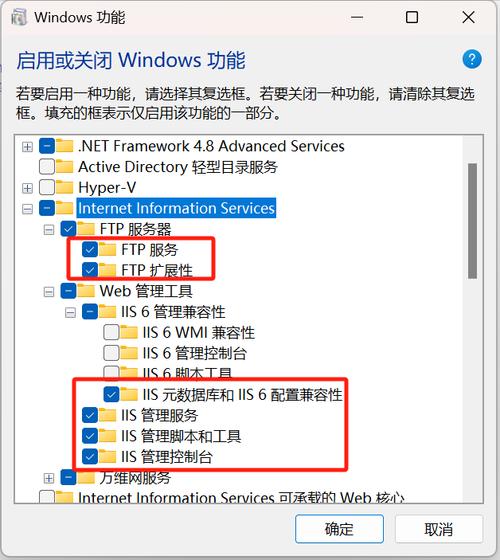 (图片来源网络,侵删)
(图片来源网络,侵删) -
防火墙与端口配置
打开“Windows防火墙”→“例外”,添加“FTP服务器”规则(默认端口21),若修改了FTP数据端口(如默认被动模式端口1024-65535),需在防火墙中开放对应端口范围。 -
日志与错误处理
在FTP站点属性→“日志记录”中启用日志,选择W3C格式并记录“客户端IP、用户名、时间戳”等信息,自定义错误页面可提升用户体验,避免泄露服务器信息。
测试与故障排查
-
访问测试
通过浏览器输入ftp://服务器IP测试匿名访问;若使用基本认证,需输入用户名和密码(格式为ftp://用户名:密码@服务器IP),也可使用命令行ftp 服务器IP进行交互测试。 -
常见问题处理
- 权限错误:检查NTFS权限和FTP授权设置是否一致,确保用户对目录有足够权限。
- 连接超时:关闭防火墙或添加例外规则,检查被动模式端口是否开放。
- 无法上传:确认“写入”权限已授予,且磁盘空间充足。
相关问答FAQs
Q1: 如何限制FTP用户只能访问指定目录,无法切换到上级目录?
A: 在FTP站点属性→“FTP目录”中,勾选“启用目录浏览”,并在“目录安全性”中设置“虚拟目录”或使用“FTP用户隔离”功能,确保NTFS权限中移除用户对上级目录的“遍历文件夹”权限。
Q2: FTP站点配置完成后,外部用户无法连接,如何排查?
A: 依次检查以下项:
- 防火墙是否开放FTP端口(21及被动模式端口);
- FTP服务是否启动(服务管理器中查看“FTP服务”状态);
- 网络策略是否阻止连接(通过“高级安全Windows防火墙”检查入站规则);
- 服务器IP是否正确绑定,且网络可达(使用
ping和telnet测试)。